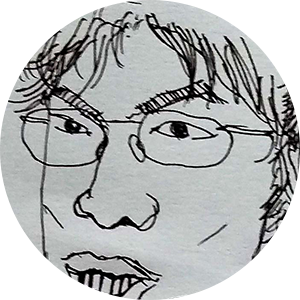iPhone資料備份完整教學!輕鬆將聯絡人、照片備份到電腦!向備份失敗說掰掰
2025/07/01
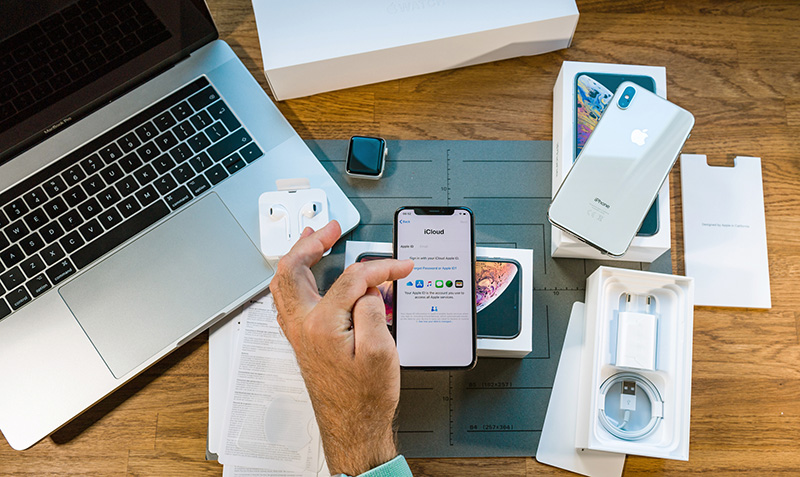
(圖片來源:iStock)
iPhone使用時間一久,當手機資料累積一大堆,占據太多儲存容量,不免就要透過備份資料騰出空間。你知道如何備份iPhone資料嗎?以下,我們就來告訴大家iPhone資料備份大小事,包括有哪些備份方式、提高備份成功率的注意事項等。
本文目錄
- iPhone備份前之你該注意的事
- iPhone各種資料的備份方式
- iPhone聯絡人備份
- iPhone照片備份
- 將iPhone資料備份到電腦
- iPhone備份失敗的原因與解決方案
- iPhone備份還原教學
- 結論
iPhone備份前之你該注意的事
在開始備份iPhone資料前,包括儲存空間、網路順暢度、電池電量...等許多眉角都要注意,如此才能提高iPhone備份成功率。以下就把iPhone備份資料前,該注意的事項列舉給大家參考。
1. 確認足夠儲存空間
無論你透過iCloud或電腦備份,都必須先確認空間是否足夠,畢竟iPhone的資料量相當龐大,擁有足夠的空間,才能確保存下iPhone完整的備份資料。

無論透過iCloud或電腦備份,都必須確認空間是否足夠,擁有足夠的空間,才能確保存下iPhone完整的備份資料。(圖片來源:iStock)
2. 網路連線速度與穩定性
除了網路速度愈快愈好,也要確保網路連線的穩定性,由於使用行動數據或熱點分享,存在較多不確定性,因此建議使用Wi-Fi進行備份。
3. 電量保持充足
備份前建議先把iPhone充飽電力、或直接連接充電線,確保備份過程電量充足,避免因電量不足導致備份中斷。
4. 更新作業系統
請事先確認iPhone與備份的目標裝置iOS版本相同或相容,建議備份前先把iPhone更新到最新版本。
5. 記下Apple ID密碼
雖說是自己設定的密碼,但還是有忘記的可能,因此可以事先記下或確認Apple ID的帳號密碼,因為這在後續恢復備份時會用到。
iPhone各種資料的備份方式
iPhone可透過iCloud或其他雲端服務、Finder/iTunes、第三方工具......等多種方式進行備份,主要備份的資料包括聯絡人、照片、影片......等。以下,我們針對這幾種資料備份方式簡單說明。
iPhone聯絡人備份
使用iCloud備份聯絡人
1. 「設定」→「您的姓名」→「iCloud」→開啟「聯絡人」
2. 如果還沒將聯絡人資料合併到iCloud,系統會詢問是否要合併,請選擇「合併」。
3. 接著開啟「iCloud」,登入Apple ID,可查看或直接編輯「聯絡人」資料,這些變更將會自動同步到其他Apple裝置。
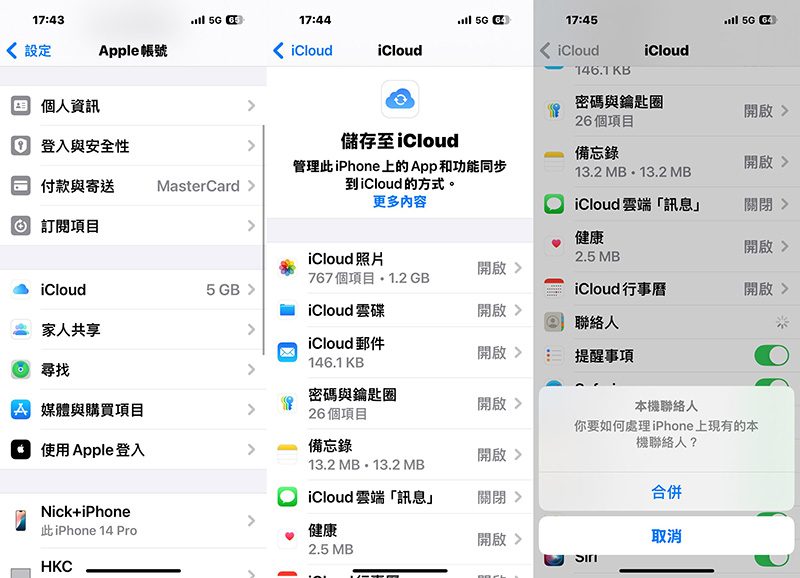
使用iCloud備份聯絡人。
使用Google雲端硬碟備份聯絡人
1. 「設定」→「備份」
2. 接著會顯示「聯絡人」、「日曆活動」、「相片和影片」
3. 只需要將「聯絡人」開啟,最後按下開始備份即可。
iPhone照片備份
想備份iPhone裡儲存的照片,主要有iCloud、連接電腦、第三方軟體等幾種備份方法,以下我們各別簡單介紹。
1. iCloud照片
「設定」→「你的姓名」→「iCloud」→「照片」,然後開啟「同步此iPhone」。
2. 連接電腦
將iPhone透過USB連接線與電腦連接,開啟Finder(macOS)或iTunes(Windows)軟體,接著選擇你的iPhone。若是使用Finder,選擇「備份到此Mac」→「立即備份」;若是使用iTunes,選擇「摘要」→擇「立即備份」。
3. 使用第三方軟體
其他像是FonePaw、iMazing......等第三方軟體,也都可以進行iPhone照片備份。
將iPhone資料備份到電腦
將iPhone資料備份到電腦,主要有iTunes(或Finder)與iCloud兩種方法,以下我們各別簡單介紹。
使用iTunes或Finder備份
1. 將iPhone透過USB連接線、或使用Wi-Fi與電腦連接。
2. 在Windows電腦上開啟iTunes,或在macOS Catalina(更新版本以上)使用Finder。
3. 在iTunes或Finder找到並選擇你的iPhone
4. 若是使用iTunes,按一下視窗左上方附近的「iPhone按鈕」→「摘要」→「立即備份」;若是使用Finder,按一下視窗最上方的「一般」→「將iPhone上的所有資料備份到此Mac」→「立即備份」,等待備份完成即可。
使用iCloud備份
1. 在iPhone上打開「設定」→「你的名稱」。
2. 點選「iCloud」→「iCloud備份」或「儲存空間」→開啟「備份此iPhone」。
3. 確認「iCloud備份」已開啟,並確保已連至Wi-Fi網路,點選「立即備份」即可。
iPhone備份失敗的原因與解決方案
iPhone備份失敗的原因相當多,常見的像是網路問題、儲存空間不足、軟體或應用程式錯誤......等。以下,我們列舉出幾種常見原因與解決方式。
1. 網路問題
將iPhone備份至iCloud需要穩定的Wi-Fi網路,若網路不穩定或斷訊,會導致備份失敗。解決方式:確認Wi-Fi連線正常,並保持網路穩定。
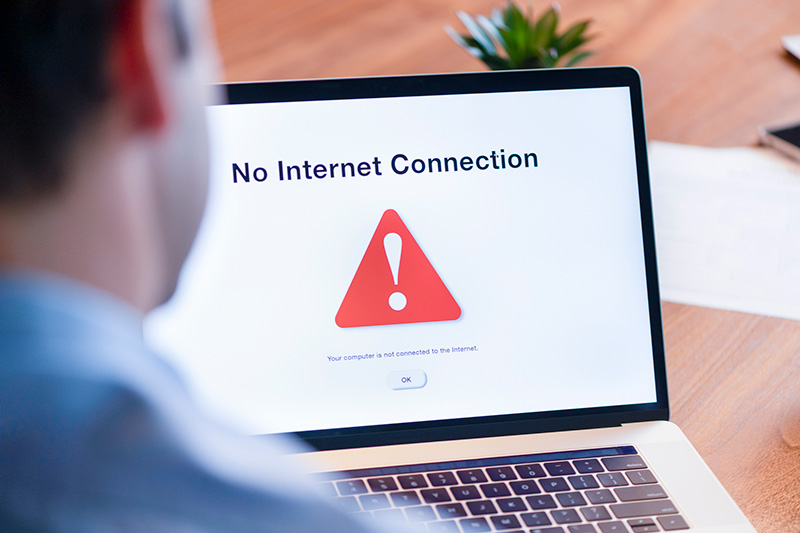
將iPhone備份至iCloud需要穩定的Wi-Fi網路,若網路不穩定或斷訊,會導致備份失敗。(圖片來源:iStock)
2. iCloud儲存空間不足
如果iCloud儲存空間已滿,則無法完成iPhone備份。解決方式:檢查iCloud儲存空間,刪除不必要的檔案或購買更多儲存空間。
3. 軟體或應用程式錯誤
iOS作業系統或應用程式出錯,也可能導致iPhone備份失敗。解決方式:建議可關閉所有應用程式、重新啟動手機,或將iOS作業細系統更新至最新版本。
4. 其他原因
電量不足、iCloud卡頓、USB連接問題、裝置設定錯誤...等。解決方式:確保手機電量充足、嘗試重新登入iCloud,檢查USB與電腦連接穩定,或重置網路與系統設定。
iPhone備份還原教學
想把iPhone備份的資料還原,主要還是透過iCloud或iTunes兩種方式,以下我們各別簡單介紹。
iCloud備份還原
1. 首次iPhone開機後,若已經設定裝置,就要先清除裝置所有內容,一開始請跟著螢幕指示操作。
2. 點選「App與資料」→「從iCloud備份回復」。
3. 使用Apple ID登入iCloud。
4. 選擇要回復的備份檔案(通常為最近的備份),靜候回復程序完成。
iTunes備份還原
1. 透過USB連接線將iPhone與電腦連接。
2. macOS 10.15或以上的版本使用Finder,較早版本或Windows則使用iTunes。
3. 在iTunes或Finder,選擇「您的iPhone」。
4. 在iTunes中點選「摘要」→「回復備份」,在Finder中點選「一般」→「回復備份」。
5. 選擇要回復的備份檔案(通常為最近的備份),靜候回復程序完成。
結論
以上就是iPhone資料備份完整教學,無論你青睞哪種備份方式,只要按步就班操作、稍微留意各注意事項,就能輕鬆將iPhone裡的聯絡人、照片備份到電腦或雲端,就算是新手也能輕鬆搞定,再也不用求別人幫忙了!
部分文字資料來源:Apple
心發現延伸閱讀: